От TechieWriter
Как скрыть листы, линии сетки и ячейки в таблицах Excel: - Вы ищете способы скрыть таблицы, линии сетки или ячейки на листе Excel? Вы находитесь в нужном месте. У нас есть идеальные результаты по всем вашим запросам. Погрузитесь в статью, чтобы узнать, как скрыть листы, линии сетки и ячейки на листах Excel.
Шаги по скрытию листов в Excel
ШАГ 1
- Щелкните правой кнопкой мыши лист, который вы хотите скрыть в Excel. Теперь в появившемся контекстном меню найдите и щелкните Скрывать вариант.
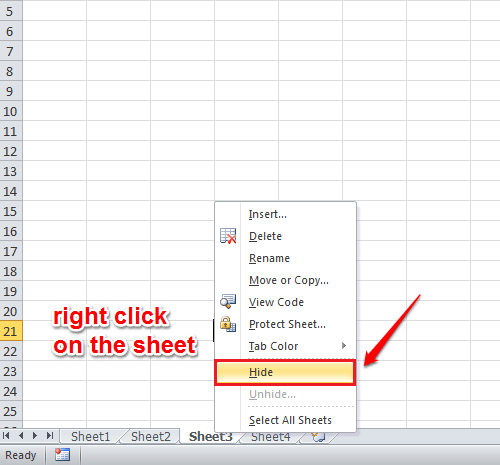
ШАГ 2
- Вы не видите скрытый лист. Итак, чтобы показать скрытый лист, щелкните правой кнопкой мыши видимый лист. Как следующее, нажмите на Показать в появившемся контекстном меню.
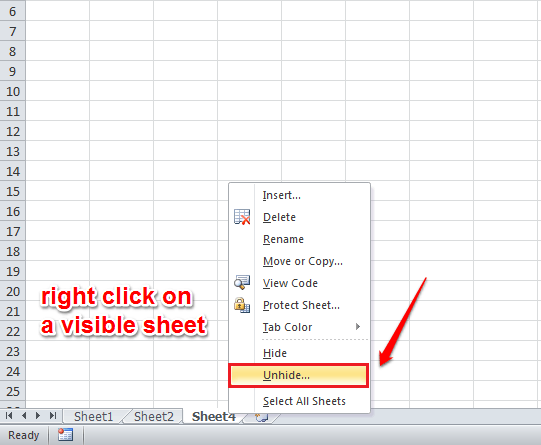
ШАГ 3
- Это покажет все скрытые листы в небольшом окне. Просто выберите те, которые вы хотите показать, и нажмите ОК кнопка. Если вы посмотрите сейчас, то увидите, что скрытый лист виден.
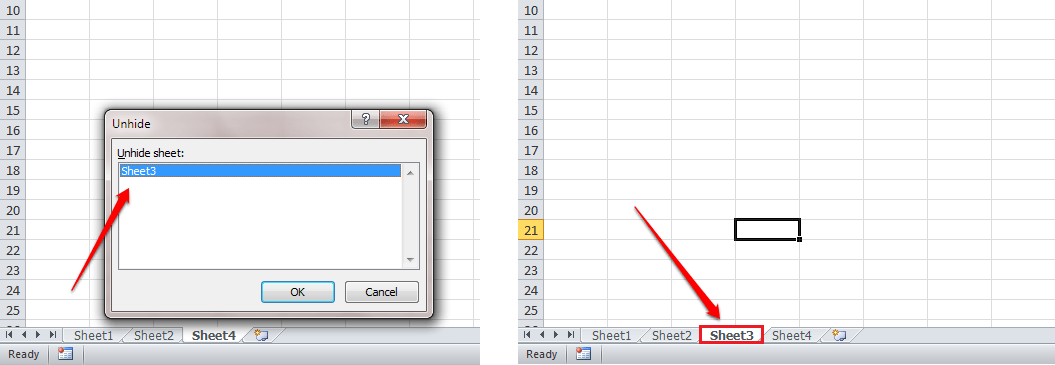
Как скрыть сетку в Excel
ШАГ 1
- Возможно, вы захотите убрать линии сетки с листа Excel. Для этого откройте лист Excel, с которого вы хотите удалить линии сетки.
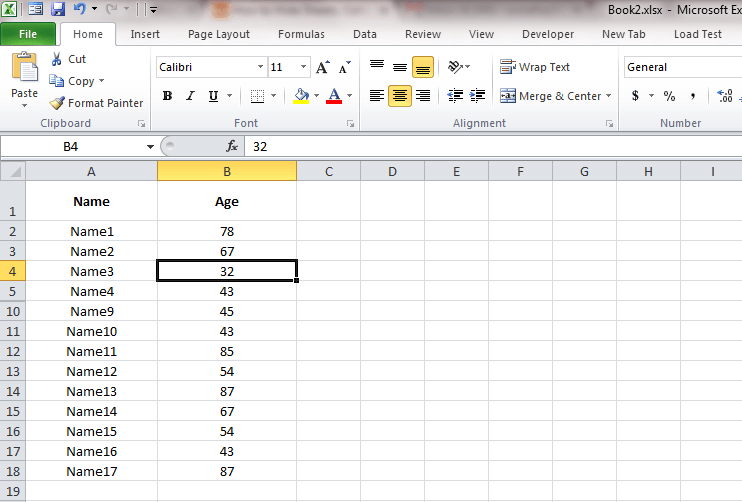
ШАГ 2
- Как следующее, нажмите на Вид таб. Теперь снимите флажок, соответствующий Линии сетки. И линии сетки исчезли!
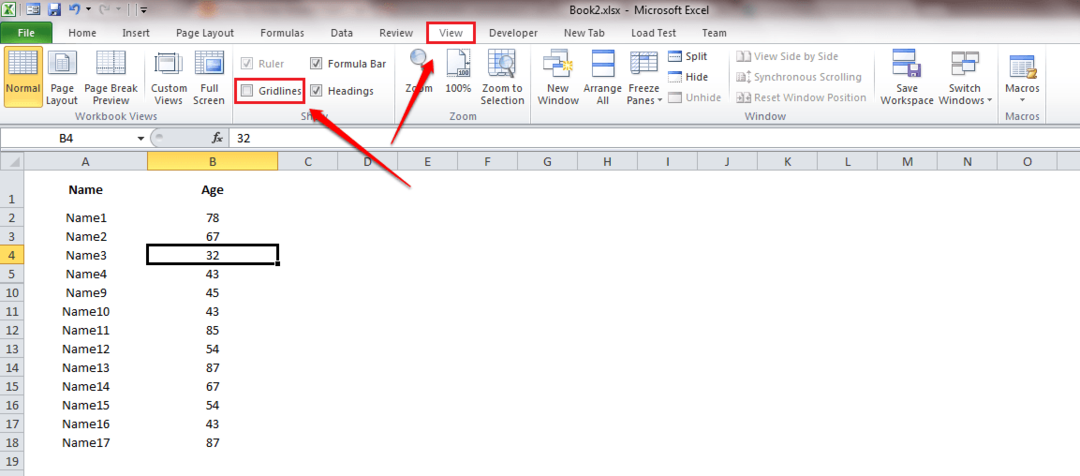
Как скрыть ячейки в Excel
ШАГ 1
- Выберите ячейку, которую вы хотите скрыть, и щелкните по ней правой кнопкой мыши. Выбирать Формат ячеек вариант из контекстного меню.
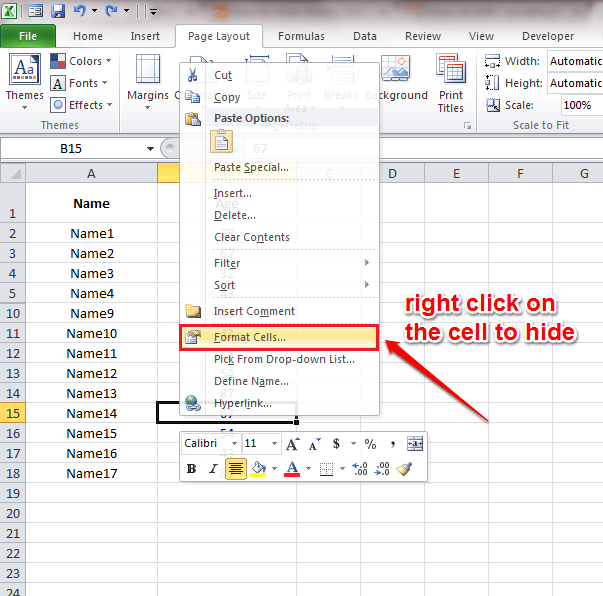
ШАГ 2
- Новое окно с именем Формат ячеек открывается. Нажми на Число таб. Под Категория раздел, выберите Обычай вариант. Теперь для типа дайте без пробелов. Если у вас есть сомнения, обратитесь к следующему снимку экрана. Ударить ОК как только вы закончите.
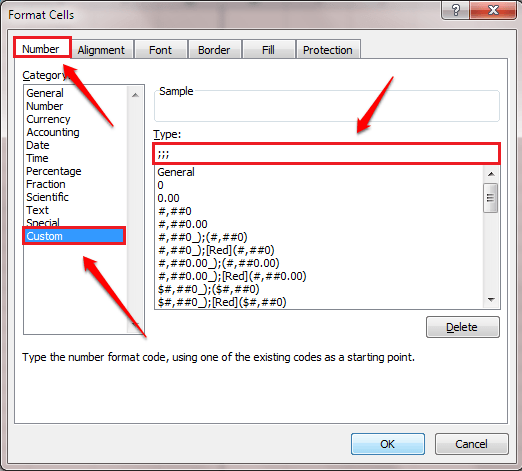
ШАГ 3
- Теперь, если вы посмотрите на содержимое ячейки, вы увидите, что оно скрыто. Но если вы посмотрите на вкладку fomula выше, вы увидите там содержимое, так что не беспокойтесь. Чтобы вернуться назад, просто установите Тип к Общий в Формат ячеек окно.
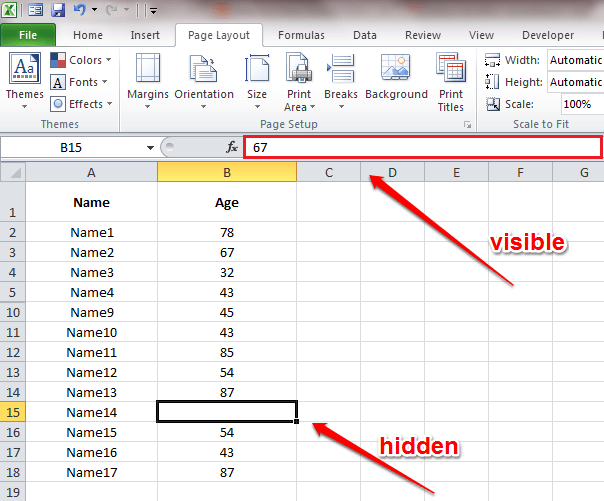
Попробуйте уловки сокрытия в Excel прямо сегодня. Если у вас есть сомнения по поводу статьи, пожалуйста, оставляйте комментарии. Будем рады помочь. Следите за новостями, чтобы узнать больше о хитростях, советах и хитростях.


